Vai šī adrese ir jūsu noklusējuma vārteja? Vai vēlaties uzzināt, kā to izmantot? Jūs esat nonācis pareizajā vietā. Šajā rakstā jūs atradīsit visu informāciju par 192.168.123.254. Mēs izskaidrosim IP adresēšanas pamatus, parādīsim, kā pārbaudīt noklusējuma vārteju un kā to izmantot, lai pielāgotu dažādus iestatījumus. Mēs arī analizēsim scenārijus, kad adrese no nosaukuma tiek izmantota kā resursdatora IP adrese un parādīs, kā novērst visbiežāk sastopamos jautājumus, kas saistīti ar šo adresi.
Kāda veida adrese ir 192.168.123.254?
IP adreses ir vajadzīgas saziņai starp ierīcēm, kas savienotas ar tīklu (mājas tīkls, korporatīvais tīkls, internets). Bez IP adreses no vienas ierīces nosūtītā informācija nezina, kur doties un kā sasniegt mērķa ierīci. Bez tā nevarētu identificēt ierīci tīklā. Savā ziņā tie ir kā tālruņu numuri.
IP adreses ir sadalītas divās grupās - publiski un privātas. Privātie tiek izmantoti vietējā apgabala tīklos, un tos nevar novirzīt internetā, savukārt publiskās adreses ir maršrutējamas. 192.168.123.254 pieder īpašai privāto IP adrešu grupai. Visas 192.168.xx adreses pieder šai grupai.
Tātad, ko jūs varat darīt ar privātu IP adresi, piemēram, 192.168.123.254? Un ko nenozīmē maršrutējams pat internetā? Nosaukuma adresi (tāpat kā jebkuru privātu adresi) var piešķirt jebkurai LAN ierīcei. Ierīcei, kuru jūs izmantojat, lai izlasītu šo rakstu, var būt šī adrese. Vai maršrutētājs, kuru jūs izmantojat, lai izveidotu savienojumu ar internetu. Šai adresei jābūt unikālai ierīcei - jūsu ierīcei jābūt vienīgajai ierīcei jūsu vietējā apgabala tīklā, kurai ir piešķirta šī adrese. Citām ierīcēm būs piešķirtas dažādas privātas IP adreses. Tajā pašā LAN nedrīkst būt 2 ierīcēm, izmantojot to pašu IP adresi.
Ieteicamā lasīšana:
Tomēr kādā citā vietējā apgabala tīklā (jebkurā citā LAN) ir ierīce, kurai ir tāda pati adrese, kas tai piešķirta. Viņiem vienkārši jābūt uz dažādiem LAN, un therell nav problēmu. Ierīču skaits, kas izmanto to pašu privāto adresi (uz dažādiem LAN), ir praktiski neierobežots. Teorētiski katrā pasaulē var būt viena ierīce, izmantojot to pašu IP adresi.
Tagad ļaujiet redzēt, ko nozīmē termins, kas nav maršrutējams internetā. Ierīces, kas savienotas ar LAN izmantošanas privātām adresēm, lai sazinātos ar citām ierīcēm, taču tās neizmanto šīs adreses, lai piekļūtu internetam - šīs adreses nav redzamas internetā. Visa komunikācija internetā tiek veikta caur jūsu maršrutētāju. Jūsu maršrutētājam ir privāta IP adrese (bieži sauc par noklusējuma IP adresi), un šī adrese tiek izmantota saziņai ar visām ar to saistītajām ierīcēm. Bet jūsu maršrutētājam ir arī publiska IP adrese. Jūsu ISP piešķirs jūsu maršrutētājam publisku IP adresi, lai tas varētu piekļūt internetam.
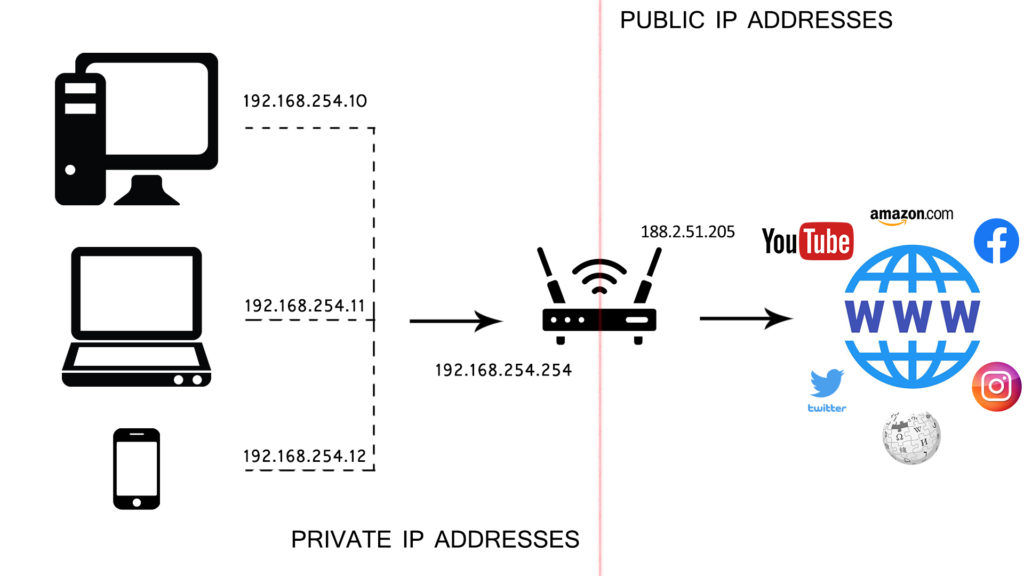
IP adreses noteikumi - katrai privātas LAN ierīcei (ieskaitot maršrutētāju) jābūt unikālai privātai IP adresei. Jūsu maršrutētājs izmanto privātu IP adresi, lai sazinātos ar citām ierīcēm tajā pašā LAN, taču, lai piekļūtu internetam, tas izmanto publisku IP adresi. Katrai vietnei ir arī publiska IP adrese
Tātad, kad vēlaties apmeklēt vietni no sava tālruņa vai datora, jūs principā nosūtāt pieprasījumu savam maršrutētājam. Šai saziņai tiek izmantotas privātas IP adreses. Pēc tam jūsu maršrutētājs izmanto savu publisko IP, lai nosūtītu pieprasījumu DNS serverim un atrastu precīzu vietnes publisko IP, kuru vēlaties apmeklēt. Kad tā iegūs šo informāciju no servera, maršrutētājs pārsūtīs informāciju uz jūsu ierīci (izmantojot tās privāto IP adresi). Tātad privātās adreses tiek izmantotas saziņai LAN un to nevar redzēt internetā, savukārt jūsu maršrutētāju publiskā adrese tiek izmantota, kad jums ir nepieciešams piekļūt internetam, un šo publisko adresi var redzēt.
Vai 192.168.123.254 ir mani maršrutētāju noklusējuma vārteja?
Pirmkārt, kas ir noklusējuma vārteja (vai noklusējuma IP)? Tā ir privāta adrese, kas piešķirta jūsu maršrutētājam. Maršrutētājs iegūst šo adresi no ražotāja (tā ir iepriekš parakstīta).
Tagad, lai atbildētu uz jautājumu no nosaukuma, 192.168.123.254 varētu būt jūsu maršrutētāju noklusējuma vārteja. Tā nav populāra izvēle, kad runa ir par noklusējuma vārtiem, taču jūs varat viegli pārbaudīt, vai maršrutētājs izmanto šo precīzo adresi. Kā? Nu, jūs varat pārbaudīt maršrutētāja aizmuguri/apakšdaļu, kas līmēta. Ja nav etiķetes, tad jūs varat iziet cauri rokasgrāmai un meklēt sadaļu, kas izskaidro, kā pieteikties iestatījumos.
Ir arī ātrāks veids, kā pārbaudīt noklusējuma vārteju, vienkārši izmantojot jebkuru ierīci, kas savienota ar jūsu LAN. Tas var būt dators/klēpjdators, kas darbojas operētājsistēmā Windows vai Linux, jūsu Mac, jūsu iPhone vai jūsu Android tālrunis. Vienkārši sekojiet mūsu ceļvežiem.
MacOS - atveriet termināli (nospiediet komandu un telpu vienlaicīgi un ierakstiet termināli). Lai atrastu noklusējuma vārteju, varat izmantot dažādas komandas. Dažas no populārākajām komandām ir Netstat -NR (Netstat -nr | grep noklusējums) un maršruts iegūst noklusējumu (maršruts Get noklusējuma | grep Gateway).

Jūs varat arī atrast noklusējuma vārteju savā Mac datorā bez termināļa. Dodieties uz tīkla preferencēm, noklikšķiniet uz Advanced un atlasiet cilni TCP/IP. Jūsu noklusējuma vārteja atrodas tieši blakus maršrutētājam.
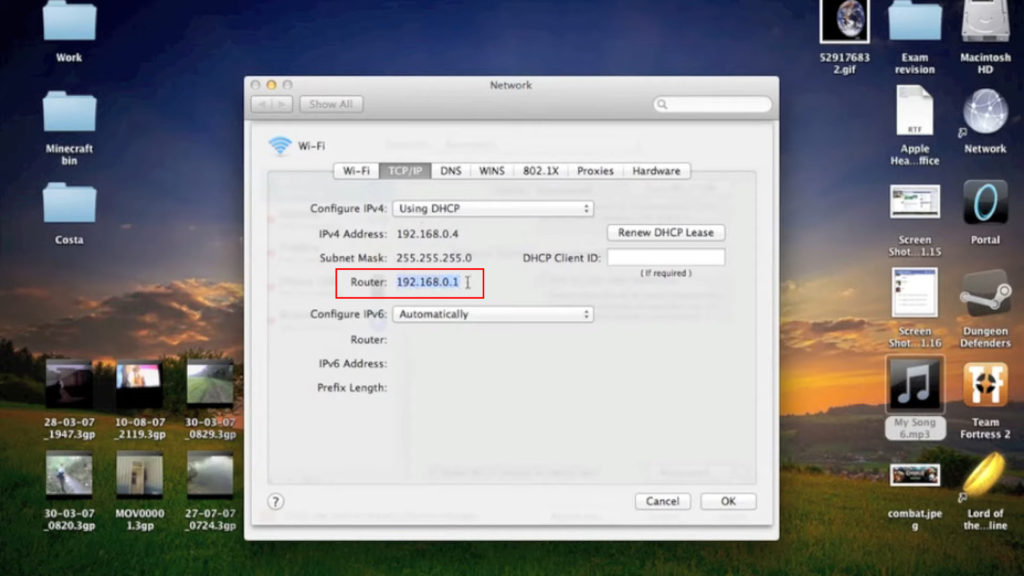
iOS - dodieties uz Wi -Fi iestatījumiem un pieskarieties, lai es (informācijas) vēstule stāv blakus jūsu tīklam. Jūsu iOS uzskaitīs informāciju par jūsu tīklu. Ritiniet uz leju un meklējiet maršrutētāju.

Jūs varat atrast savu noklusējuma vārteju savā iOS ierīcē trīs posmos
Windows - noklusējuma vārtejas atrašana Windows datorā ir ļoti līdzīga, lai atrastu noklusējuma IP macOS ierīcē. To var izdarīt, izmantojot CMD uzvedni (kas ir līdzīga terminālim MacOS), vai arī to varat izdarīt, izmantojot tīklu un koplietojot iestatījumus.
CMD uzvednē jūs varat vienkārši ierakstīt IPConfig, un jūs iegūsit visu informāciju par savu tīklu, ieskaitot noklusējuma vārteju.

Ja nevēlaties izmantot CMD uzvedni, to varat atrast, izmantojot tīklu un koplietošanas iestatījumus. Ar peles labo pogu noklikšķiniet uz tīkla ikonas uzdevumjoslā, noklikšķiniet uz tīkla un koplietošanas centra, pēc tam ar kreiso pusi noklikšķiniet uz bezvadu tīkla, atvērt detaļas un meklējiet IPv4 noklusējuma vārteju.

Android - noklusējuma vārtejas atrašana Android ierīcēs ir nedaudz sarežģītāka nekā tā atrašana iOS ierīcē, bet tā nav raķešu zinātne. Atveriet Wi-Fi iestatījumus> Ilgi pieskāriens tīklā> Atlasiet modificēt un pēc tam parādiet uzlabotas opcijas> Mainiet IP iestatījumus no DHCP uz statisko> Ritiniet uz leju un meklējiet vārteju.

Linux - ja jūs izmantojat Linux mašīnu, procedūra ir gandrīz tāda pati kā MacOS procedūra. Atveriet termināli un izmantojiet vienu no šīm komandām:
- IP maršruta izstāde
- maršruts -n
- netstat -rn
Vai šo adresi parasti izmanto kā noklusējuma vārteju? Kādas ierīces kā noklusējuma vārtu izmanto 192.168.123.254?
Nē. Godīgi sakot, ir tikai daži ražotāji un dažas ierīces, kas izmanto šo adresi kā noklusējuma vārteju. Viscienītākie ražotāji, kas izmanto 192.168.123, ir usrobotics un prolink. Līmenis un alaturk to izmanto arī. Šie modeļi izmanto šo noklusējuma IP :
Prolink: PRN3009, WNR1008 (bezvadu maršrutētāji)
USRobotics: USR8004, USR8054 (bezvadu maršrutētāji)
Levelone: WBR-5400, WBR-6006 (bezvadu maršrutētāji)
Alaturk: CDM530AM, CDW530: maršrutētāji)
Tuvums: tālummaiņa 4506 (ceļojuma maršrutētājs)
Kā piekļūt ierīču iestatījumiem, izmantojot šo IP adresi?
Ja 192.168.123.254 ir jūsu noklusējuma vārteja, jūs varat piekļūt maršrutētāju iestatījumiem (aka konfigurācijas lapa vai lietotāja interfeiss), izmantojot šo adresi tikai dažās sekundēs. Labi parādiet, kā piekļūt konfigurācijas lapai, izmantojot USROBOTICS USR8054 , taču process ir gandrīz vienāds katram maršrutētājam.
1. solis - atveriet pārlūkprogrammu. Tips adreses joslā 192.168.123.254. Nospiediet Enter
2. solis - kad parādās pieteikšanās lapa, jums jāievada savs lietotājvārds/parole. USR8054 gadījumā noklusējuma lietotājvārds ir administrators, un parole ir n/a (vienkārši atstājiet lodziņu tukšu).
3. solis - sāciet pielāgot iestatījumus
Kad esat ievadījis informācijas paneli, varat mainīt dažādus tīkla parametrus. Lielākā daļa cilvēku dod priekšroku mainīt tīkla nosaukumu un paroli, kad viņi piesakās. Heres, kā to izdarīt uz USR8054:
Mainiet bezvadu tīkla nosaukumu: atveriet konfigurācijas informācijas paneli> Atlasīt bezvadu cilni> Atlasīt Basic> Ievadiet izvēles SSID> Noklikšķiniet uz Lietot.

Bezvadu tīkla maiņa/izveidošana/izveidojiet paroli: lapā konfigurācija noklikšķiniet uz bezvadu cilnes> Atlasīt Security> Atlasiet Drošības protokolu (šajā gadījumā WPA2 nav pieejams, tāpēc jums jāizvēlas WPA-PSK)> Ievadiet savas izvēle> Apstiprināt paroli> Noklikšķiniet uz Lietot.

Papildus tīkla SSID un paroles maiņai varat izmantot informācijas paneli, lai mainītu/pielāgotu dažādus citus iestatījumus - pielāgojiet DHCP baseina iestatījumus, veiciet DHCP rezervāciju (piešķiriet statisku IP kādai ierīcei), pielāgojiet vecāku vadību, iespējot porta pārsūtīšanu, mainiet koplietošanas iestatījumus , Mainiet MAC/IP filtrēšanas iestatījumus, mainiet darbības režīmu (maršrutētājs, AP, atkārtotājs) utt.
Vai šī adrese var būt resursdatora IP adrese?
Ja jūsu noklusējuma vārteja ir kāda cita adrese no 192.168.123.x /24 apakštīkla (piemēram, -192.168.123.254), ir iespēja, ka viena no adresēm DHCP baseinā ir adrese no mūsu nosaukuma. Tādā gadījumā mūsu adresi var piešķirt ierīcei, kas savienota ar jūsu LAN. Citiem vārdiem sakot, 192.168.123.254 var būt resursdatora adrese.
Līdzīgi raksti:
Pirms mēs kaut ko atšķiram starp statisko un dinamisko resursdatora IP, ļaujiet tikai pateikt dažus vārdus par DHCP baseinu. DHCP baseins būtībā ir adreses, kuras jūsu maršrutētājs piešķir ierīcēm, kas savienotas ar jūsu LAN. Ja noklusējuma vārteja ir 192.168.123.1, tad DHCP baseins var izskatīties šādi: 192.168.123.2-192.168.123.254. Tātad, mūsu adrese būs pēdējā pieejamā adrese šajā baseinā, un to var piešķirt kādai ierīcei. Tagad ļaujiet redzēt, kad IP adrese tiek uzskatīta par dinamisku.
Dinamisks IP
Pēc noklusējuma jūsu maršrutētājs automātiski piešķir IP adreses. Viss process izskatās šādi - ierīce prasa atļauju izveidot savienojumu, maršrutētājs piešķir tai IP adresi, un ierīce tagad ir savienota. Ja adrese tiek piešķirta šādā veidā, tā tiek uzskatīta par dinamisku. Kāpēc? Nu, jo tas mūžīgi nepaliek pie jūsu ierīces.
Maršrutētājs tikai ļauj jūsu ierīcei izmantot adresi noteiktam iepriekš noteiktam laika posmam (aka nomas laiks vai nomas periods). Nomas perioda ilgumu var pielāgot iestatījumos. Kad nomas laiks beidzas, maršrutētājs pārbaudīs, vai ierīce joprojām ir savienota. Ja tā ir, tā atjaunos nomu . Tomēr, ja ierīce ir bezsaistē, maršrutētājs atņems adresi un var to piešķirt kādai citai ierīcei. Jūsu ierīce iegūs kādu citu IP adresi, kad tā nākamreiz mēģinās izveidot savienojumu ar tīklu.
Statisks IP
Ja jūs kāda iemesla dēļ vēlaties, lai kāda ierīce vienmēr iegūtu to pašu IP adresi no maršrutētāja, varat veikt dažus manuālus pielāgojumus un padarīt adresi statisku. Lai to izdarītu, jums jāiet uz DHCP iestatījumiem, jāveic rezervācija DHCP baseinā (piešķiriet ierīcei vēlamo adresi) un izslēdziet šo adresi no DHCP baseina. Ja jūs nedarāt šo pēdējo soli, jūsu maršrutētājs var iznomāt to pašu adresi kādai citai ierīcei, un mēs to nevēlamies. Ja tas notiks, jūs piedzīvosit savienojuma problēmas, un abas ierīces tiks atvienotas no tīkla. Fenomens ir pazīstams kā IP konflikts .
Traucējummeklēšana - IP konflikts
Lai labotu IP konfliktu, abas ierīces ir jānoņem no tīkla. Jums būs vai nu jāgaida nomas laiks, lai manuāli derētu, vai atbrīvo IP adresi. Kad adrese atgriežas DHCP baseinā, jums ir jāveic pienācīgas izmaiņas (kā aprakstīts iepriekšējā sadaļā) un pēc tam jācenšas savienot abas ierīces ar tīklu.
Traucējummeklēšana - nevar atvērt pieteikšanās lapu
Nu, visizplatītākais iemesls šai problēmai ir nepareiza adrese. Nepareiza adrese varētu nozīmēt, ka jūs pieļāvāt mašīnrakstīšanas kļūdu (daži no 192.168.123.254. Vai arī tas varētu nozīmēt, ka 192.168.123.254 nav jūsu noklusējuma vārti. Izpildiet šajā rakstā sniegtos paskaidrojumus, lai pārbaudītu noklusējuma vārteju.
Traucējummeklēšana - nevar atvērt konfigurācijas lapu (nepareizs lietotājvārds un/vai parole)
Labākais risinājums, it īpaši, ja esat mainījis lietotājvārdu/paroli, un tagad jūs nezināt pareizos akreditācijas datus, ir maršrutētāja atiestatīšana. Nospiediet atiestatīšanas pogu (vai atiestatīt caurumu) un turiet to, līdz visi maršrutētāja gaismas sāk mirgot (parasti 10 sekundes). Atiestatot maršrutētāju, jūs varat izmantot noklusējuma lietotājvārdu/paroli. , lietotājs/1234 utt.
